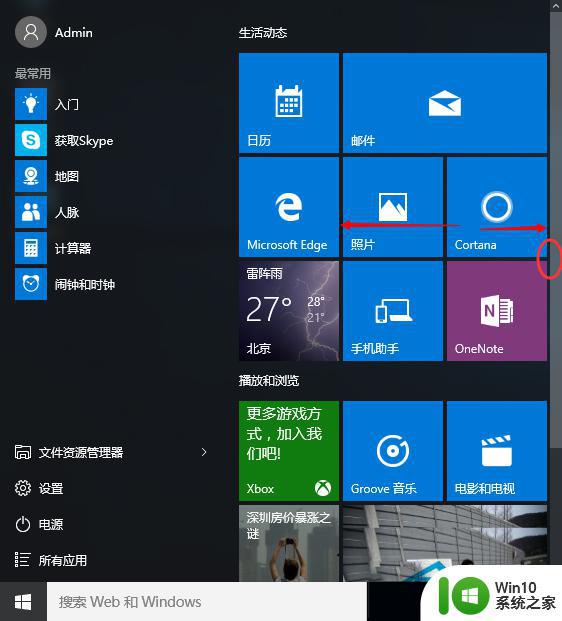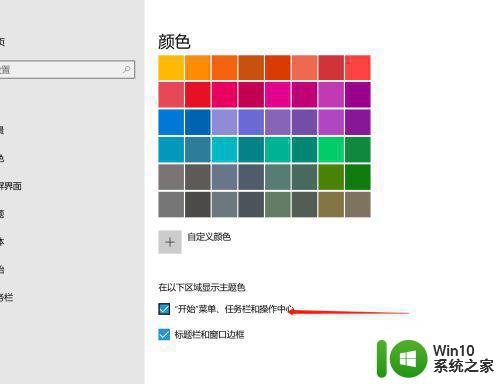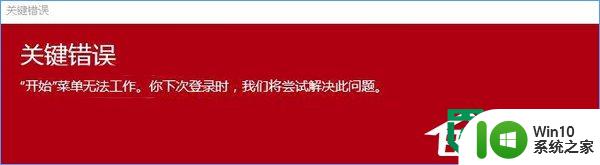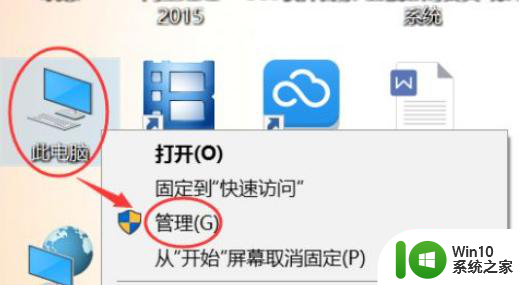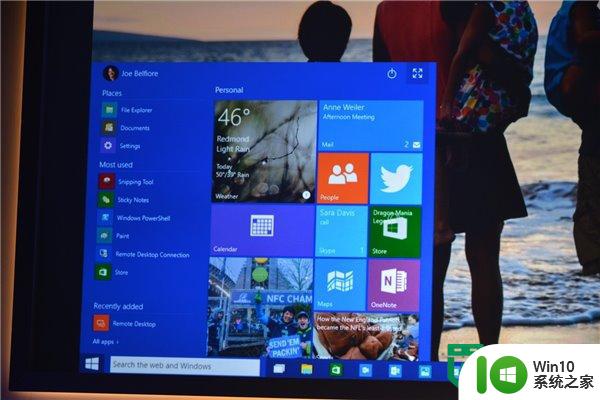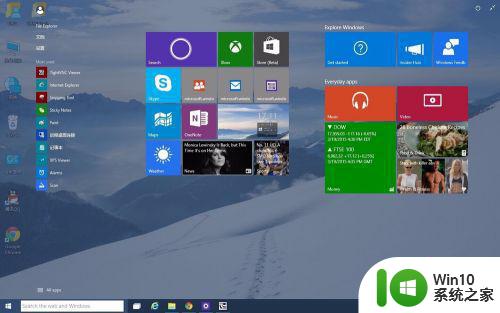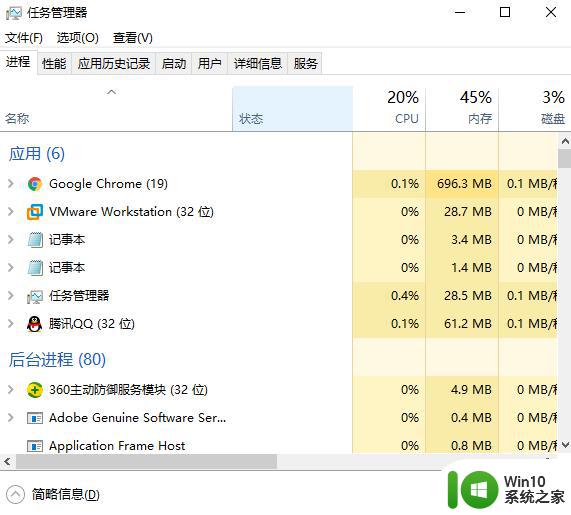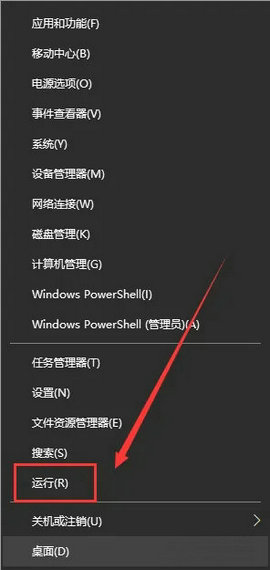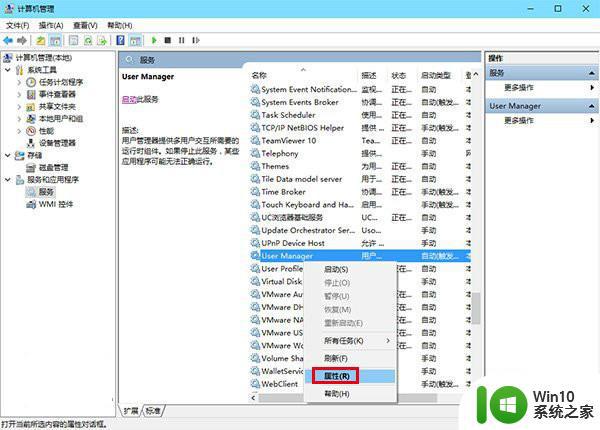Win10无法开启小娜和开始菜单的解决方法 Win10无法开启小娜和开始菜单的原因
Win10作为一款广为使用的操作系统,其小娜和开始菜单的功能对于用户来说至关重要,有时我们可能会遇到无法开启小娜和开始菜单的问题,给我们的使用带来了一定的困扰。造成这一问题的原因是什么呢?可能是系统文件损坏、更新问题或者是一些其他的未知因素。幸运的是我们可以采取一些解决方法来解决这个问题,恢复小娜和开始菜单的正常运行。在本文中将为大家介绍一些常见的解决方法,希望能够帮助到遇到这一问题的用户。
1、首先,我们需要打开Win10系统中的服务组件,这里将为大家提供三种方法。第一种方法是,在桌面上的计算机图标中击右键,选择“管理”选项。
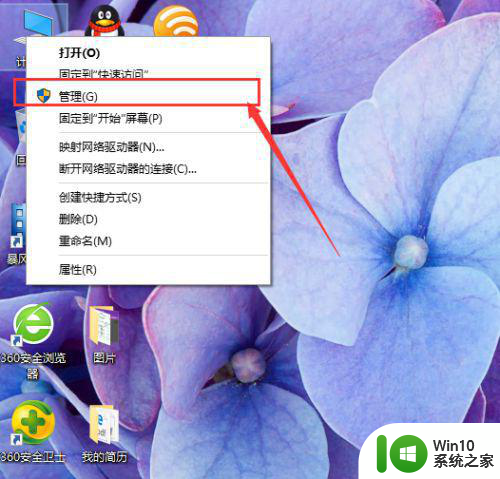
2、打开Win10系统中的管理页面之后,点击页面左侧的“服务和应用程序”,然后双击页面右上方的“服务”菜单。
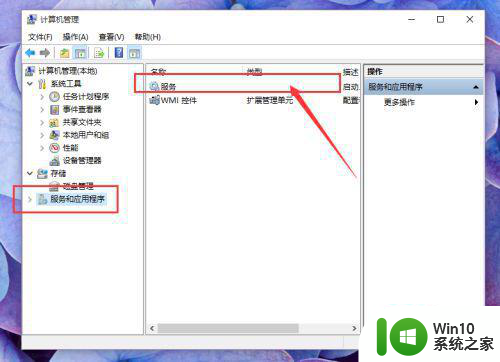
3、接下来,我们就可以看到页面中已经出现了Win10系统的服务组件页面了,在服务组件中我们需要进行进一步的设置。
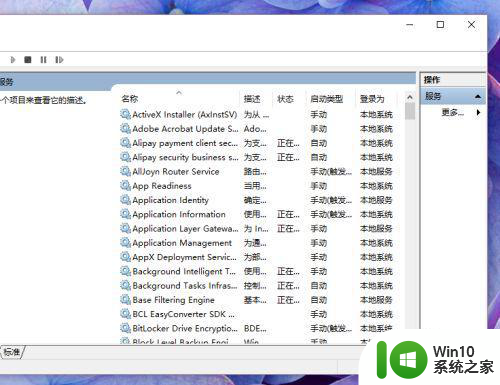
方法二:
1、在计算机的任务栏中击右键,然后在弹出的菜单中选择“任务管理器”选项,打开Win10系统中的任务管理器。
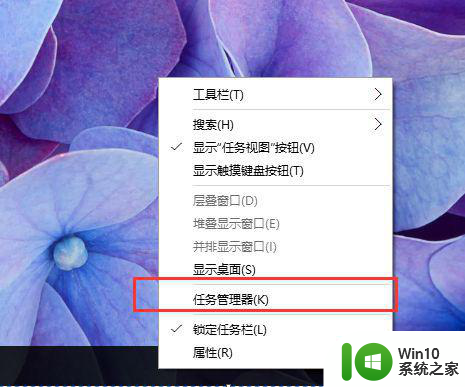
2、在任务管理器中,我们点击页面最上方的“服务”选项卡,然后点击页面最下方的“打开服务”菜单选项,然后就可以打开服务组件页面了。
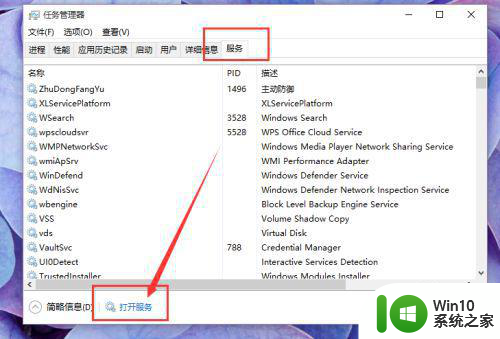
方法三:
1、在Windows桌面中直接按下Windows徽标键+R键,打开运行菜单命令,然后输入”services.msc“命令,可以直接打开服务组件页面。
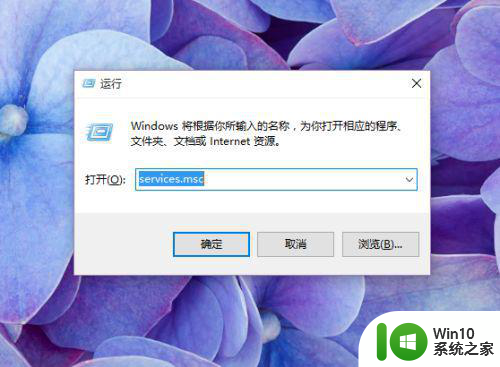
设置Win10系统中的服务组件
1、在打开Win10系统中的服务组件页面之后,我们在服务组件页面中找到”User Manager“组件,然后对着该组件击右键,选择”属性“选项。
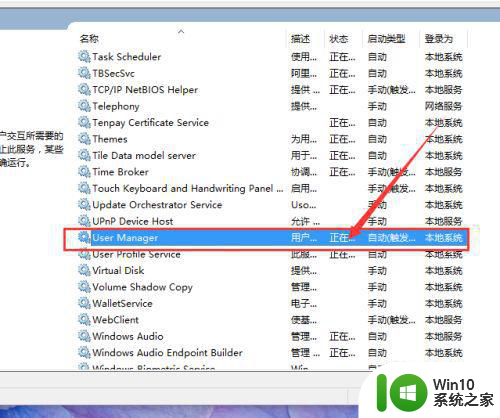
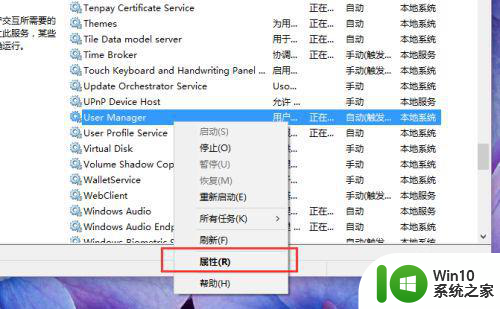
2、打开该服务组件的属性页面之后,点击页面中的启动类型设置,然后选择”自动“选项,点击页面左下角的”确定“按钮。
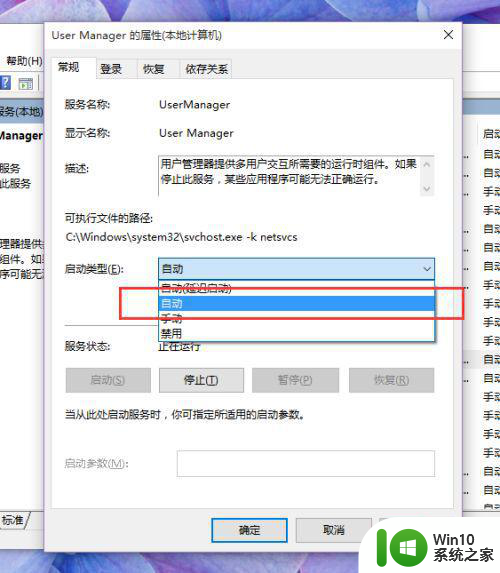
3、接下来,我们需要注销一下当前登录的系统账户,在桌面页面中按下Alt+F4按键,然后在弹出的页面中选择”注销“按钮,注销当前登录的系统账户。

4、等到系统账户注销并重新登陆之后,尝试点击桌面上的开始菜单,然后就可以看到开始菜单和微软小娜已经可以成功打开啦,小伙伴们赶快试试吧。
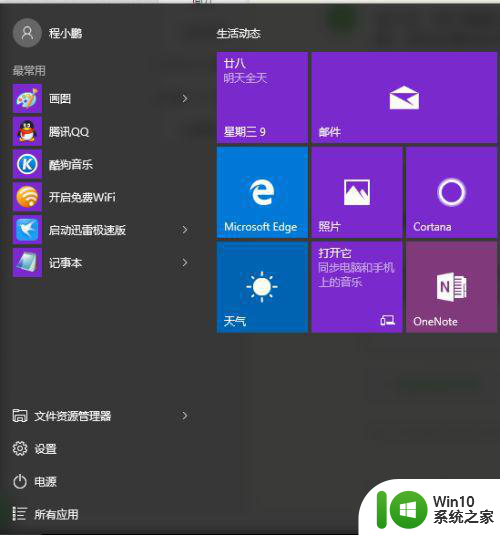
以上就是解决Win10无法开启小娜和开始菜单的方法,如果你遇到了这个问题,可以按照这些方法来解决,希望对大家有所帮助。